Windows之家新机装了win7系统,但是使用不习惯,想重新换成xp系统怎么办?那么,就来进行重装系统吧。下面小编教大家最简单的硬盘重装系统方法:RAR解压法实现硬盘安装新萝卜家园系统,在这里小编给大家带来了一份萝卜家园xp系统硬盘安装教程
前期准备:
1、完整的xp系统iso镜像文件,此处小编选用Windows之家的萝卜家园 ghost xp sp3 快速装机版 V8.0这个镜像文件。更多xp系统下载
2、保证系统中有压缩软件,比如winRAR,好压123等。
安装步骤:
第一步:将准备好的iso镜像文件解压
将事先准备好的xp系统iso镜像文件解压,选中→鼠标右键→在右键菜单栏中选择“解压到LBJY_XP_KSZJB_V8.0",如图1红框部分所示:
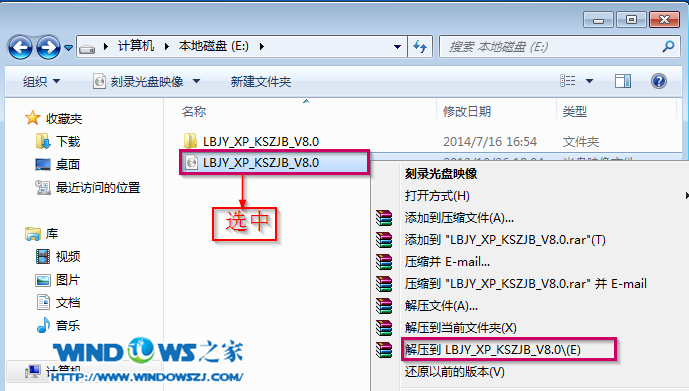
第二步:打开AUTORUN.EXE程序文件
打开解压好的文件,选中里面的AUTORUN.EXE程序文件,双击打开,如图2所示:
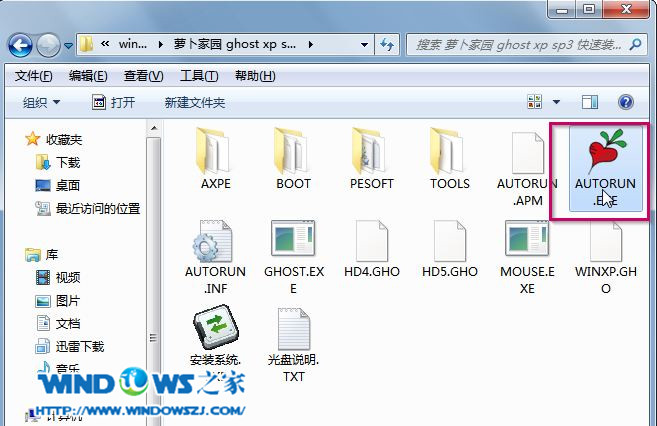
第三步:选择“安装操作系统到C盘”
在出现的萝卜家园界面中,选择“安装操作系统到C盘”,如图3所示:
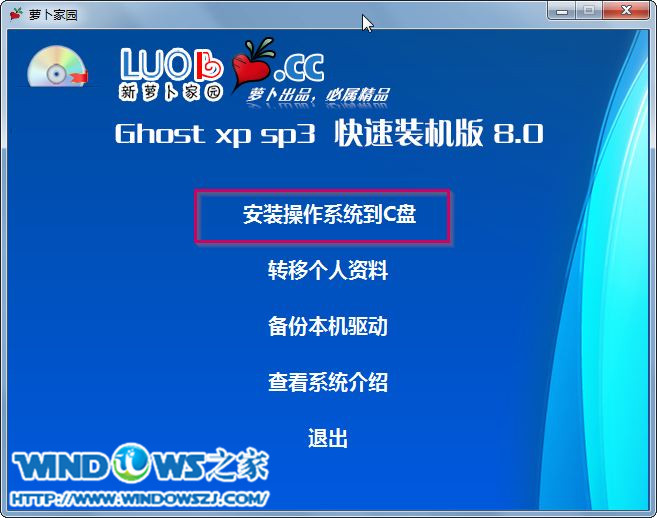
第四步:点击执行
在出现的Ghost安装器界面中,选择映像文件的路径,并点击“执行”,如图4所示:
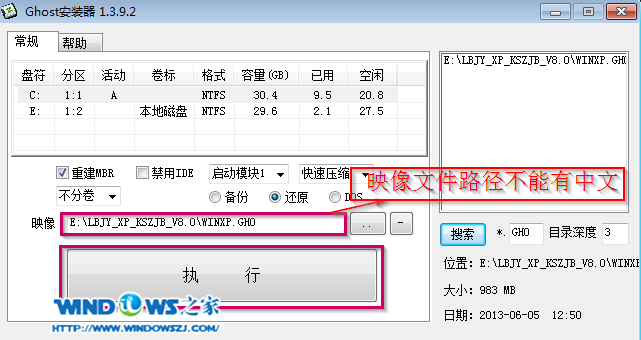
第五步:等待安装完成
执行后就开始了新萝卜家园 ghost xp sp3 系统的自动安装。(由于安装程序会进行自动安装,因此小编只显示一张图片)如图5所示:
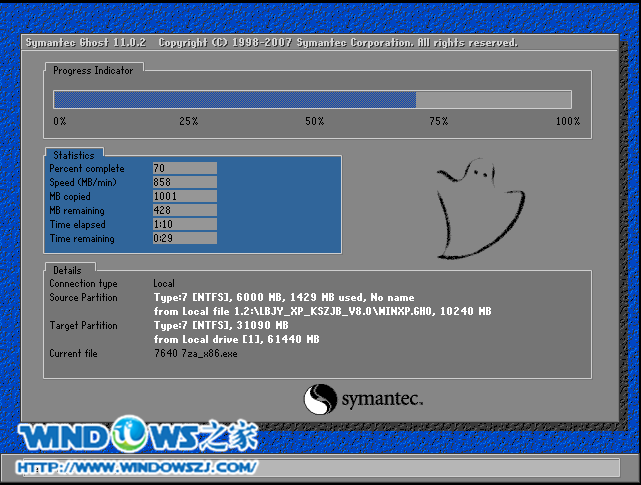
第六步:安装完成
启动重启后,出现如图6所示界面时,则说明新萝卜家园 ghost xp sp3 系统安装完成鸟~

综上所述的全部内容就是小编给大家带来了萝卜家园xp系统硬盘安装教程了,相信各位聪明的用户都已经看完教程和准备动手安装萝卜家园xp专业版系统了,小编提醒下大家,系统硬盘安装的时候一定要细心安装哦。
Copyright ©2018-2023 www.958358.com 粤ICP备19111771号-7 增值电信业务经营许可证 粤B2-20231006